1. Přihlaste se do cPanelu >> Databáze sekce>> phpMyAdmin menu.
Pro rychlý přístup můžete použít zástupce cPanel v účtu Namecheap.

2. Vyberte databázi ze seznamu vlevo a klikněte na Operace možnost z horní lišty:
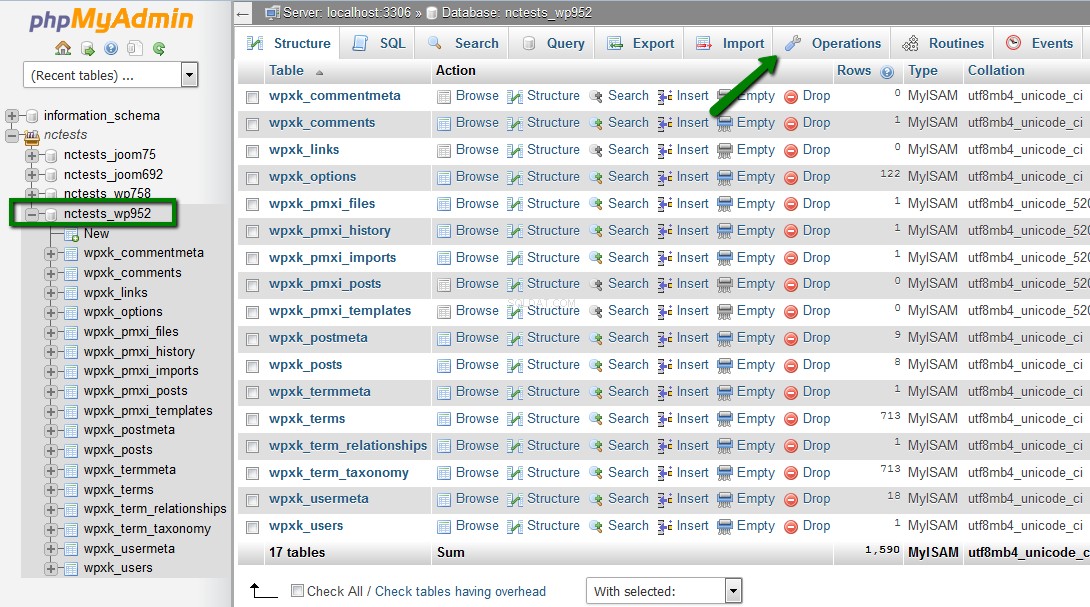
3. V dalším kroku musíte zadat název nové duplicitní databáze v Kopírovat databázi do pole.
Ujistěte se, že jsou vybrány následující možnosti:
'Struktura a data '
'Před kopírováním VYTVOŘTE DATABÁZI '
'Přidat hodnotu AUTO_INCREMENT '
a poté klikněte na Přejít tlačítko:
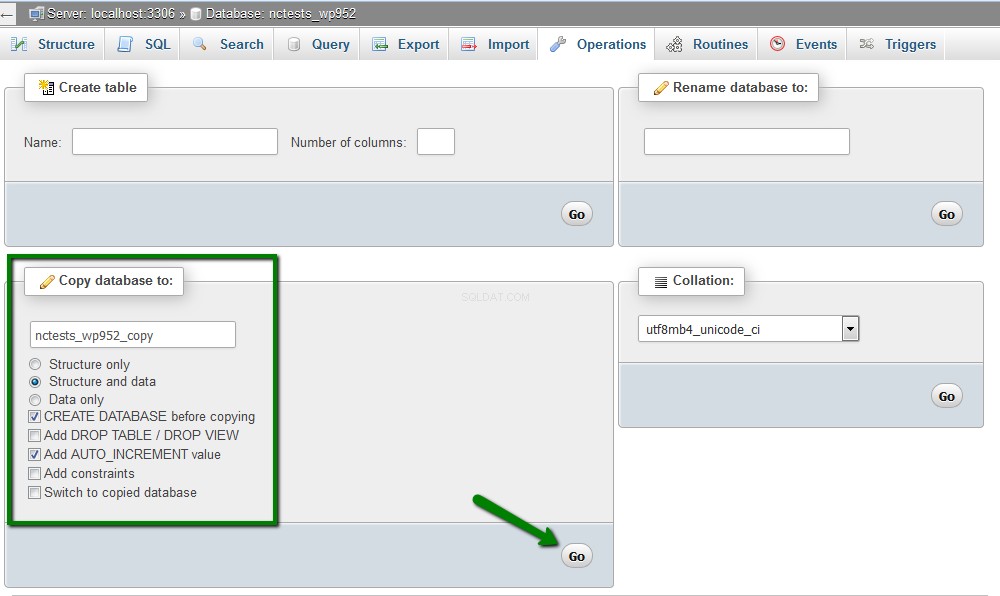
4. Po dokončení procesu se zobrazí zpráva a nová databáze se objeví v seznamu databází na levé straně:
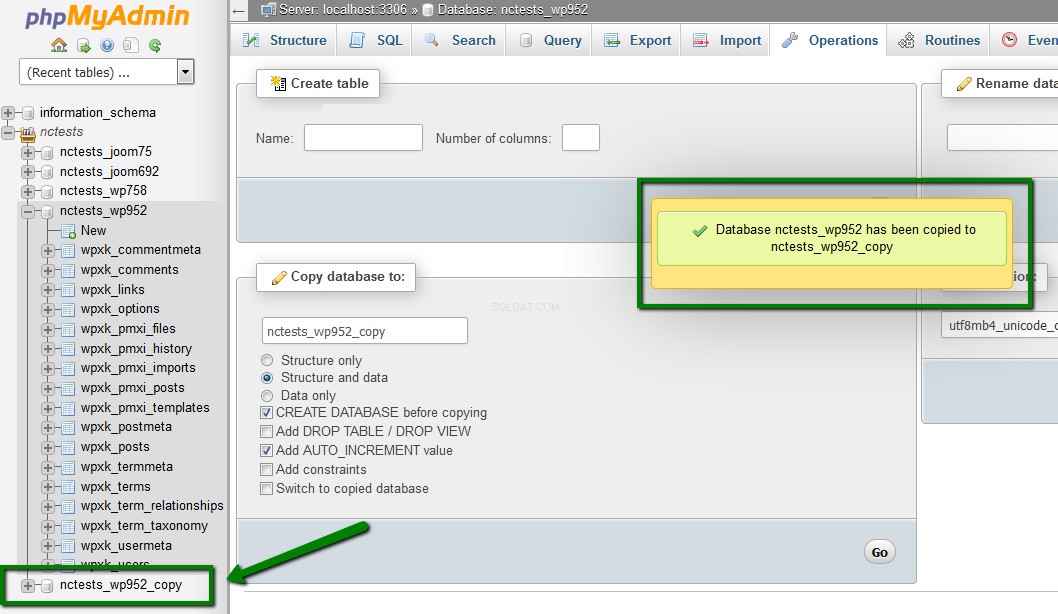
Je také možné zkopírovat databázi ručně. Musíte postupovat podle těchto kroků:
1. Přihlaste se do cPanelu > Databáze sekce> Databáze MySQL menu:

2. Vytvořte novou databázi podle tohoto článku. Jako nově vytvořenou použijeme databázi „nctests_wp952_copy2“.
3. Jakmile je databáze vytvořena, přejděte na phpMyAdmin menu:

4. Vyberte databázi, kterou potřebujete zkopírovat. (Chcete-li vybrat tabulky, zaškrtněte políčko Zkontrolovat vše pod tabulkami)> klikněte na Exportovat možnost z horní lišty:
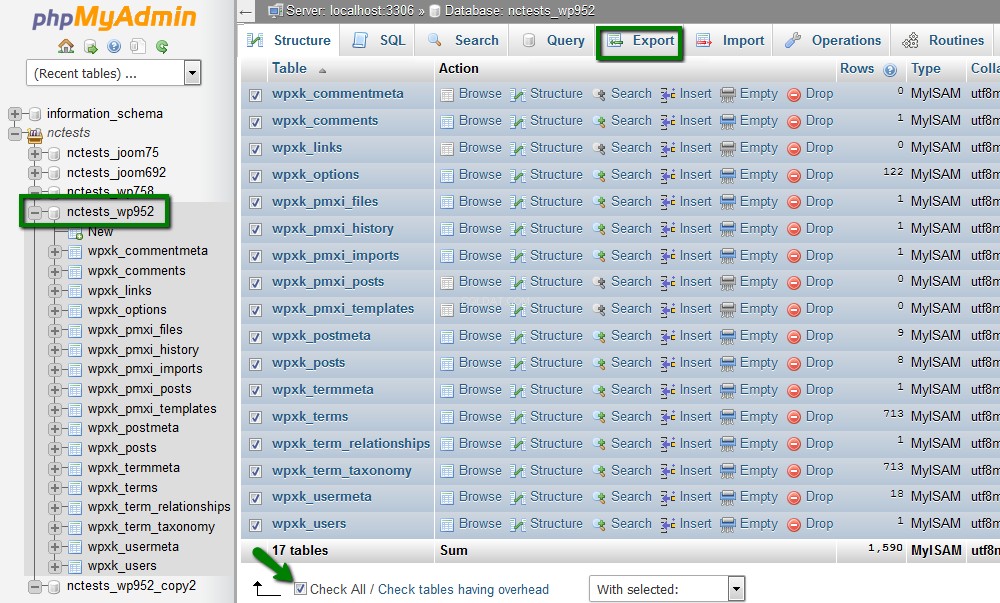
5. Vyberte Metoda exportu :Rychlé a Formát :SQL
Klikněte na Přejít :
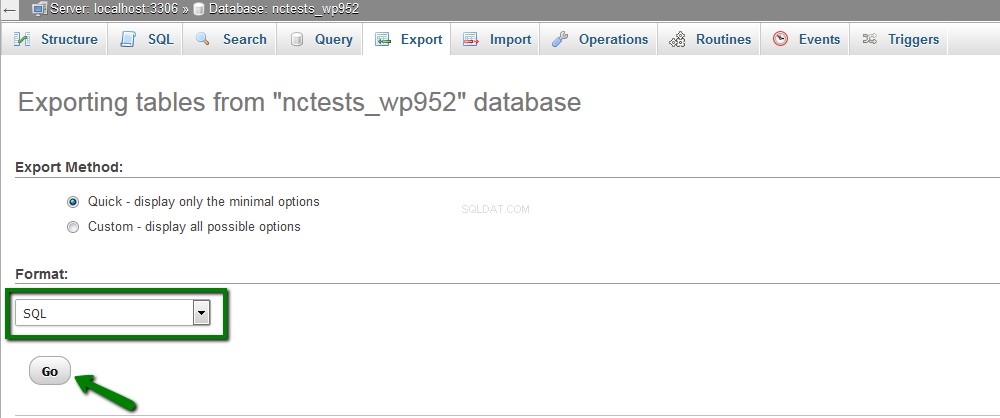
Vybraná databáze bude uložena do vašeho počítače.
6. Poté vyberte nově vytvořenou databázi z levé strany phpMyAdmin a klikněte na Importovat z horní lišty:
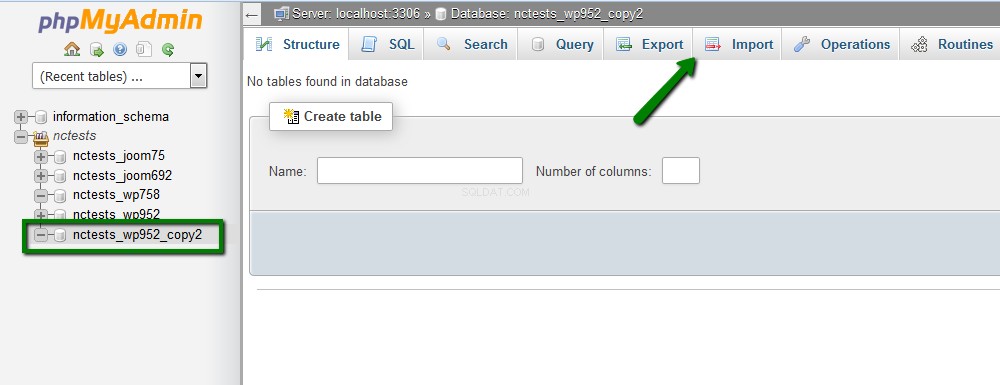
7. Vyberte exportovaný soubor SQL z počítače pomocí Procházet a poté klikněte na Přejít tlačítko:
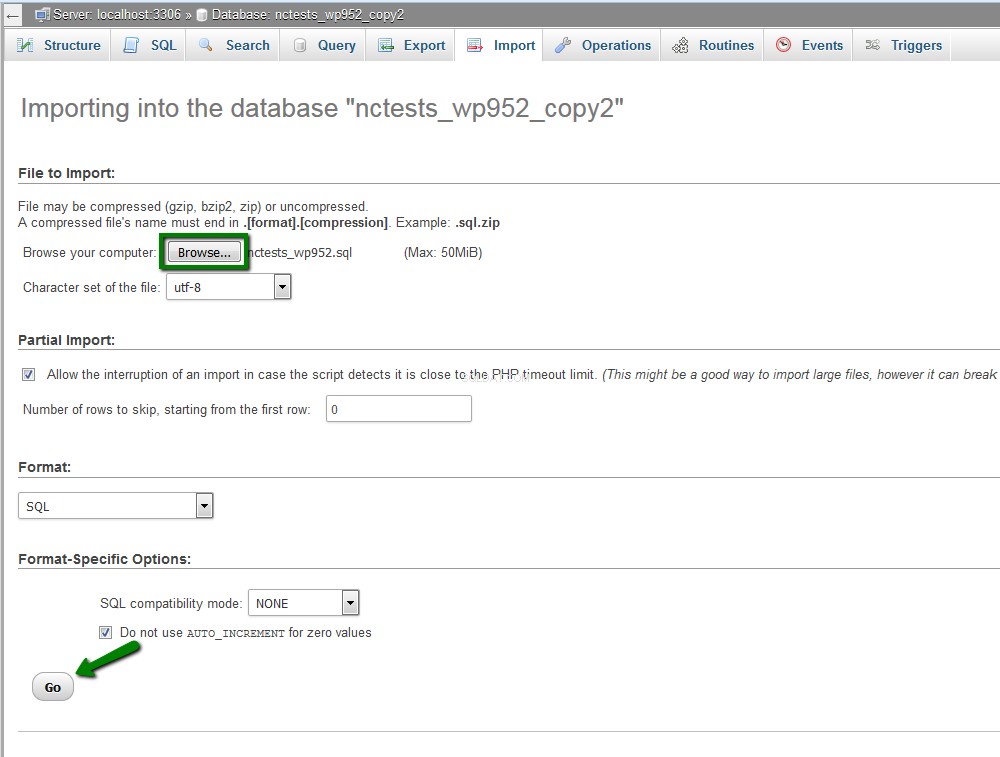
8. Po dokončení se zobrazí upozornění, že vaše databáze byla úspěšně importována a všechny tabulky se zobrazí v nové databázi:
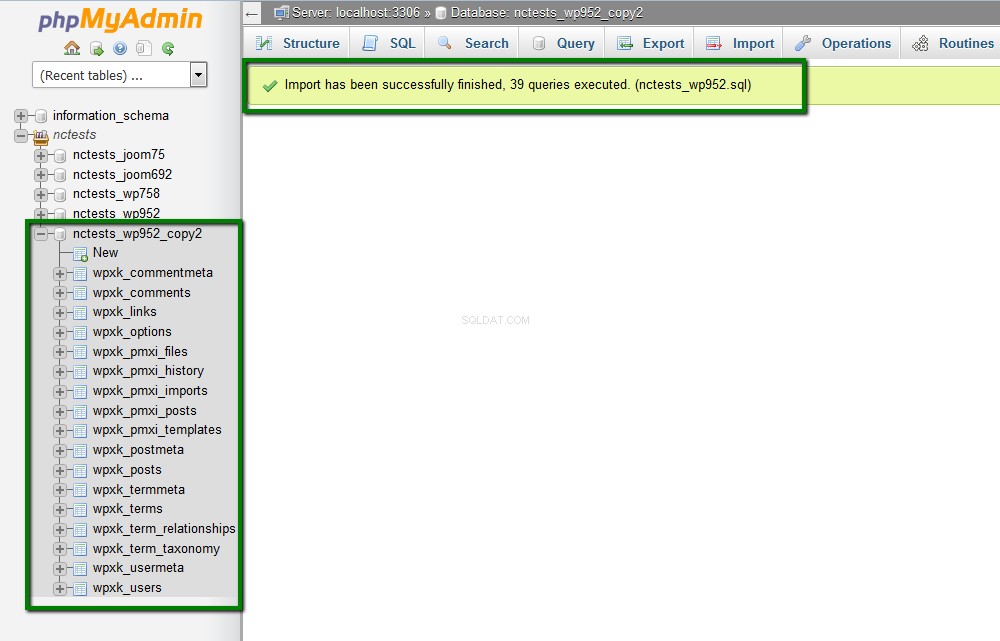
POZNÁMKA :Maximální velikost databáze, kterou lze importovat do phpMyAdmin, je 50 MB. Větší databáze se musí importovat/exportovat přes SSH.
To je ono!
Potřebujete pomoc? Kontaktujte náš HelpDesk
